Cómo activar la navegación privada en su iPad
Modo de navegación privada para iPad desactiva el historial web en el Safari navegador. Cuando termine de usar Safari y salga de las pestañas privadas, nadie podrá regresar al navegador Safari para ver lo que estaba haciendo.
Estas instrucciones se aplican a todos los iPads que se ejecutan iOS 5 o mas nuevo. Sin embargo, con las versiones anteriores de iOS, las instrucciones y las imágenes pueden diferir ligeramente de cómo se presentan a continuación en iOS 12 o en iPadOS 13.
¿Qué hace la navegación privada?
Sin embargo, estas tres cosas suceden después de habilitar el modo de navegación privada para iPad:
- El iPad no realiza un seguimiento de los sitios web que visita ni de las búsquedas que realiza en la barra de búsqueda.
- Safari bloquea ciertos tipos de cookies de sitios web externos.
- El borde de la aplicación Safari se vuelve negro para indicar que está navegando de forma privada.
La navegación web en modo privado es limitada cuando se trata de mantener la privacidad. Todo lo que hace esta función es evitar que otras personas que acceden a su iPad vean lo que ha navegado en la web. No lo hace "privado" de los sitios que visita.
Cómo usar el modo de navegación privada en iPad
Safari tiene un área dedicada solo para pestañas privadas a las que puede acceder eligiendo Privado. Toque en el Privado para poner Safari en modo incógnito.
-
Toque en el Pestañas botón.

Lifewire -
Seleccione Privado.
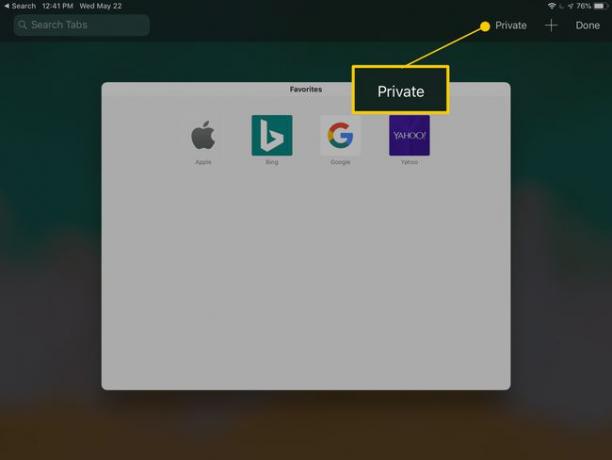
Lifewire -
Toque en el Más firmar.

Lifewire -
Utilice Safari como lo haría normalmente. No recordará las páginas que visite. Busque en la web o acceda a un URL al igual que puede hacerlo en modo normal.
Lifewire
Cosas para recordar sobre el modo de navegación privada
Las pestañas privadas de un iPad no se cierran automáticamente al salir de Safari. Toque en el X en el lado superior izquierdo de las pestañas para cerrarlas por completo.
Cambie entre pestañas privadas y regulares en cualquier momento sin que ninguna de ellas se cierre. Para hacer eso, toque el Pestañas icono, luego toque Privado. Este paso activa y desactiva el modo privado para que pueda ver las pestañas normales pero no cerrar las privadas y viceversa.
Si abrió accidentalmente una pestaña en modo normal que deseaba abrir de forma privada, eliminar el historial web del iPad para borrarlo.
Otras formas de mantener la privacidad mientras navega
El modo de navegación privada es un método para navegar por la web de forma anónima. Este modo privado especial tiene límites, ya que solo evita que la búsqueda y el historial web permanezcan en un iPad.
Usar pestañas privadas en Safari, Chrome o cualquier navegador no es lo mismo que usar un VPN u ocultar su dirección IP. La navegación privada como esta no necesariamente impide que su ISP lo controle ni evita que los piratas informáticos olfateando tu tráfico.
Permanecer en línea de forma anónima, como cuando navega por la web, descarga archivos y usa torrents, requiere un poco más de trabajo, como usar el navegador Tor o conectarse a través de un Servicio VPN.
Otra cosa que puede hacer en Safari para evitar que le rastreen en línea es eliminar las cookies regular o completamente bloquear cookies. Los sitios web utilizan cookies para rastrear sus hábitos web y dirigirse a usted con anuncios específicos.
